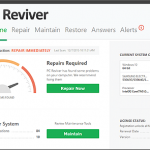我们总是倾向于忽略计算机上的垃圾文件。这背后的主要原因是我们不知道垃圾文件的保存时间和位置。因此,它持续堆积了几个月。但是在Windows中清除垃圾文件非常重要。每当您下载文件或通过Internet运行程序时,它都会创建垃圾文件。您的浏览历史记录,未使用的数据,Cookie和缓存均属于此类别。这些会占用空间,并且会阻塞计算机。从计算机上清除垃圾文件是一个好习惯。它可以释放空间并增强计算机的性能。但是,问题是如何在Windows中清除垃圾文件?您知道这样做的安全方法吗?如果没有,那就不用担心。我们在这里讨论从计算机清除垃圾文件的最常用方法。在进入这些方法之前,让我们了解一下如何创建这些垃圾。什么是垃圾文件?在计算机上完成任务后,剩余的文件就是垃圾文件。您不需要这些文件即可执行任何任务。因此,它将占用系统中不必要的空间。执行诸如浏览Internet,打开文档或查看照片之类的操作将导致创建临时文件。这些文件仅在执行任务时有用。这些文件往往会占用您的计算机。如果您认为删除应用程序将删除所有文件,那是错误的。即使删除应用程序,文件仍然保留。不同类型的垃圾文件有不同类型的垃圾文件。让我们找出这些类型是什么。 Internet临时文件:这些是为了更快地加载网站而创建的文件。但是,即使卸载或关闭特定程序,文件也仍然保留。这些文件没有用,您可以从操作系统中安全删除它们。缩略图:这些是图像预览。存储缩略图以确保再次打开图像时,其加载速度比上次快。如果在等待几秒钟以加载图像时没有问题,则可以删除这些缩略图。下载的程序文件:在这种情况下,文件在您安装程序或应用程序后即被存储。它占用了大量的内存空间。因此,您可以随时删除它们。回收站:在这里您将找到已删除的所有文件。您可以清空回收站,以在计算机上腾出一些空间。如果您不想删除所有文件,则可以选择您认为不再需要的文件。从计算机中删除垃圾文件的原因您可能会想,垃圾文件是无害的,但事实并非如此。如果您的计算机中存在太多垃圾文件,则会导致许多问题。如果系统上的空间较少,则它将比必须的要困难得多。结果,计算机将变慢。为确保计算机不会变慢并且没有足够的空间,请执行磁盘清理。想一想,您上次执行磁盘清理的时间是什么时候?上周,上个月,还是从来没有?万一您仍然想知道为什么要进行磁盘清理,请快速浏览下面给出的好处。您可以通过磁盘清理来整理文件。反过来,这将使您的计算机运行更快。清理磁盘后,您的计算机还有其他磁盘空间可使用。这使您可以在计算机上存储更多文件。这可以确保您的注册表始终保持干净。这样可以减少注册表不干净可能导致的启动错误。如果您清洁回收站,则可以消除不再需要的垃圾文件。如您所见,磁盘清理的好处是无穷的。现在您知道了磁盘清理的好处,让我们继续进行操作。使用磁盘清理删除垃圾文件使用时间越长,系统创建和存储的垃圾文件越多。删除这些垃圾文件可提高速度并提高性能。但是,问题是,可能很难在垃圾桶和重要文件之间进行区分。因此,您需要知道如何在不干扰重要文件的情况下删除垃圾文件。这是磁盘清理开始起作用的时候。您可以使用“磁盘清理”从系统中删除不需要的文件。它是Microsoft Windows附带的计算机维护实用程序。该软件可以释放计算机或便携式计算机硬盘中的空间。它将扫描和分析未使用的文件。此后,它将把它们从系统中删除。要使用磁盘清理Windows删除临时文件,请按照下列步骤操作。在任务栏上,找到搜索框,然后键入“ disk cleanup ”。从给定的列表中,选择“磁盘清理”。现在,选择您要清洁的驱动器,然后单击“确定”。在“要删除的文件”下,选择要删除的文件类型。如果需要文件类型描述,请选择它。最后,选择“确定”。如果必须释放更多空间,只需删除系统文件即可。为此,请按照以下步骤操作。点击“磁盘清理”中的“清理系统文件”。选择文件类型以将其删除。要获取文件类型描述,请选择它。最后,单击“确定”。删除垃圾文件的简单方法:使用PC Reviver一种简单的方法是使用PC Reviver清除不需要的垃圾文件。这样,您可以立即清理注册表和垃圾文件。只需单击几下,您便拥有了一个干净的计算机系统,其中没有垃圾文件。 PC Reviver扫描硬盘以提高其性能。它可以安全清除垃圾文件。它可以优化硬盘驱动器,并使您的系统运行更快。该软件可以清除临时文件,垃圾文件和不必要的数据。因此,它节省了宝贵的磁盘空间。 PC Reviver识别不需要的和重复的文件,然后将其删除以恢复计算机上的更多空间。想要享受PC Reviver的好处吗?请遵循以下简单步骤。转到PC Reviver主页。单击“下载”,然后在计算机上安装软件。完成安装过程后,打开PC Reviver。单击屏幕上的“立即开始PC扫描”。 PC Reviver将开始扫描过程。分析完成后,PC Reviver将显示扫描过程的结果。单击“修复”磁贴。您将看到“ Disk Cleaner ”。单击“磁盘清理器”选项旁边的“查看和修复”。在下一页上,单击“ Clean ”。它将免费清洁每件物品。如果您也要一键式清理或修复其他区域,则可以注册完整版的PC Reviver。因此,您可以使用选项“全部修复”一次性修复所有问题。无需手动清洁每一件物品。清理垃圾文件可维护计算机的健康并增强其性能。因此,要享受无故障的工作,请不时执行磁盘清理。结论清理垃圾文件非常重要,手动清理这些文件是个坏主意。使用PC Reviver避免所有这些麻烦,让它完成所有工作。您可以免费下载。只需在PC Reviver中单击几下,您的计算机就又像一台全新的计算机。以防万一,一天中的大部分时间使用计算机,每天都会收集数十个垃圾文件。因此,您将不得不更频繁地清理它们。但是,如果您每月至少使用一次或两次使用PC Reviver Disk Cleaner ,则可以保留这些垃圾文件并防止计算机运行缓慢。
| 通过 Reggie |
|
|
ReviverSoft的PC Reviver旨在简化生活,因此您不必再担心您的计算机。 快速浏览一下PC Reviver的前5个功能,它将帮助您保持PC的良好维护和无忧! 欢迎使用您的PC Reviver仪表板 从这里开始,只需点击一下即可运行和安排PC所需的重要维护任务,以确保长寿和幸福生活。 1.修理此功能对于保持PC像新的一样运行至关重要。它会自动扫描您的PC以查找问题,并帮助您在几分钟内解决这些问题。 单击“ 修复”链接并完成修复扫描单击查看结果以查看找到的问题的详细信息单击“ 修复”按钮完成修复 2.保持从不担心系统崩溃,不必要的程序和服务,缺少驱动程序以及其他常见问题。 转到主屏幕单击“ 维护”链接 维护屏幕打开从这里您可以选择恰当的任务来保持您的PC平稳运行。 让我们快速浏览几个简单的维护任务: 崩溃助手 可怕的蓝屏错误? 只需在搜索栏中输入错误代码,然后让PC Reviver向您展示如何永久修复问题。 驱动程序备份 创建所有系统驱动程序的完整备份,或者只需单击按钮即可备份特定驱动程序。 单击紫色图标以自动备份所有驱动程序单击绿色图标仅备份要备份的驱动程序 Registry Defrag Windows注册表是Windows操作系统的重要组成部分,定期进行碎片整理可以使您的PC保持最佳性能。我们让它变得非常简单。 单击“ 维护”链接单击注册表碎片整理图标单击“ 下一步” ,您只需对PC进行碎片整理这些只是许多易于使用的维护任务的一些亮点,PC Reviver必须帮助您保持计算机的优化和平稳运行 3.恢复永远不要担心丢失可能导致黑屏,视频播放问题,音频问题等的驱动程序 打开仪表板单击“ 还原”链接选择所需的备份类型单击“ 还原”按钮以撤消更改。 4.时间表简单的计划使您处于驾驶员的位置,让您为PC Reviver设置最便捷的扫描和维修PC的时间。 单击PC Reviver主页右上角的齿轮图标单击设置计划链接在“ 修复计划”屏幕中,选择是要一次,每天,每周还是根本不安排扫描。 单击“ 应用” 是的,就这么简单!只是高枕无忧。 5.答案 PC Reviver拥抱我们的专家社区的力量,无论它是什么,都能为您的技术问题提供答案。 只需单击PC Reviver主屏幕上的Answers链接,您就可以提出问题并搜索答案。 恭喜!您现在已准备好使用PC Reviver来处理您的PC并将所有后顾之忧。 快乐计算, ReviverSoft团队
| 通过 Davide De Vellis |
|
|
PC Reviver很容易删除。在ReviverSoft,我们非常相信允许人们删除他们不想保留的应用程序。 当然,我们希望您对PC Reviver没有这种感觉,但如果您这样做,以下是如何删除它: 首先,您需要打开Windows控制面板。 然后选择“程序和功能”。这将显示计算机上所有应用程序的列表。 向下滚动此列表,直到找到PC Reviver。 选择PC Reviver,然后单击对话框顶部显示“卸载”的按钮。这将启动PC Reviver卸载程序。 “卸载PC Reviver” 按照提示操作,应用程序将从您的计算机中删除。
| 通过 Davide De Vellis |
|
|
PC Reviver在创建时考虑了易用性,因此下载和安装非常简单。 您只需转到PC Reviver产品页面并单击“下载”按钮即可。这通常会从浏览器中提示您是否要下载此文件。确认您要继续,然后在下载完成后打开下载的文件(PCReviverSetup.exe)。然后,您应该收到一条Windows消息,询问您是否要打开此文件,接受该消息。 现在您使用的是PC Reviver安装程序。按照安装程序的提示选择要安装它的位置,并阅读并同意EULA 。 完成此过程后,PC Reviver将成功安装在您的计算机上。现在你可以使用PC Reviver了! “PC Reviver主屏幕”